ホームページ >システムチュートリアル >Windowsシリーズ >Windows の起動時の問題を解決する方法
Windows の起動時の問題を解決する方法
- 王林転載
- 2024-01-08 20:30:06888ブラウズ
最近、多くの友人が Windows を起動できないと言っています。何が起こっているのでしょうか?この時点ではパニックに陥らないでください。実際には、レジストリを入力し、データを cwindowssystem32spoolsv.exe に設定して保存するだけです。チュートリアルは以下です エディターで見てみましょう
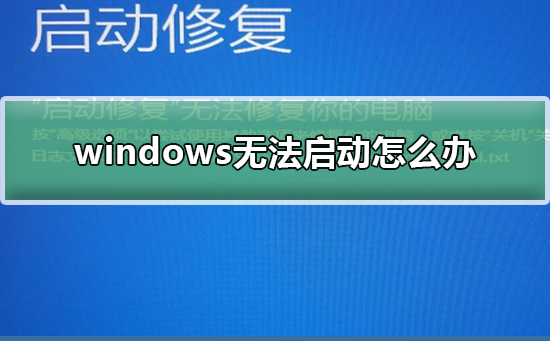
Windows が起動できない問題の解決方法
1. の「スタート」メニューを開きますコンピュータの左下隅で「ファイル名を指定して実行」オプションを見つけて、「ファイル名を指定して実行」を開き、services.msc コマンドを入力し、「OK」をクリックしてサービス インターフェイスに入ります。
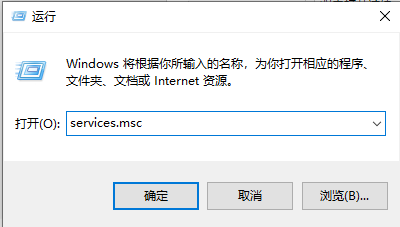
2. 印刷スプーラー サービスを右クリックし、[プロパティ] オプションをクリックして選択し、上の [依存関係] をクリックして、「印刷」に関連するサービス rpc を見つけます。スプーラー」サービスに依存します。
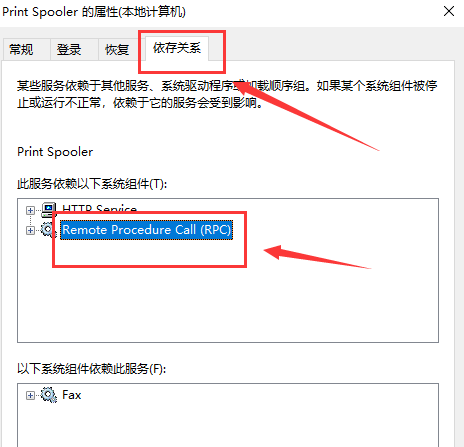
3. サービス リストでサービス rpc サービスを見つけ、開始されているかどうかを確認し、実行ダイアログ ボックスにコマンドを入力し、[OK] をクリックして実行します。レジストリインターフェイス。
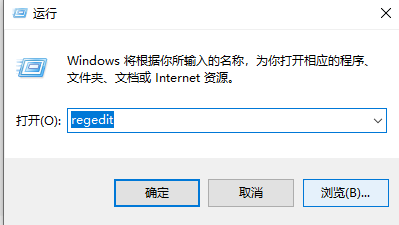
4. レジストリに入り、HKEY_LOCAL_MACHINE/System/currentcontrolset/services/Spooler を見つけます。Spooler 項目の右側に新しい文字列値を作成し、Imagepath という名前を付けます。
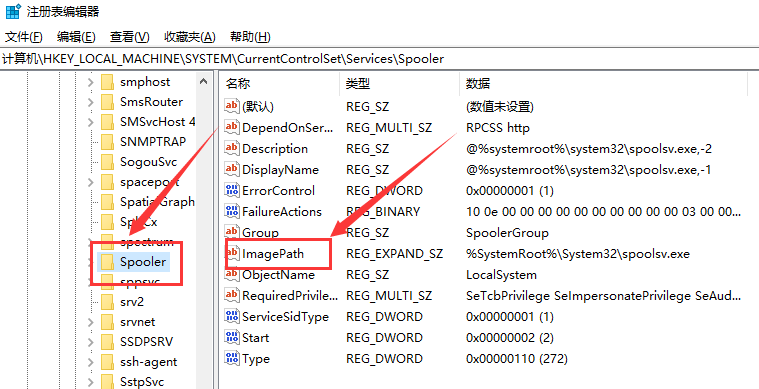
5. ダブルクリックして値を開き、データを cwindowssystem32spoolsv.exe に設定して保存し、サービス インターフェイスに戻って印刷スプーラー サービスを見つけます。
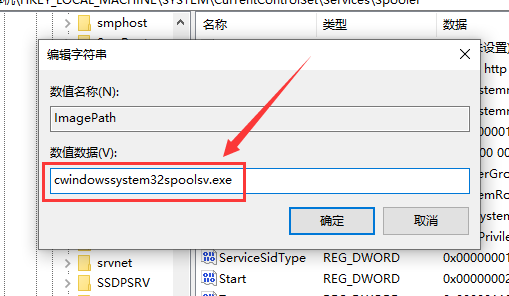
Windows 設定関連の問題
werfault.exe とは>>>
Werfault.exe アプリケーション エラー> >> ;
ブルー スクリーン コード 0X000000ED を解決する方法>>>
以上がWindows の起動時の問題を解決する方法の詳細内容です。詳細については、PHP 中国語 Web サイトの他の関連記事を参照してください。

